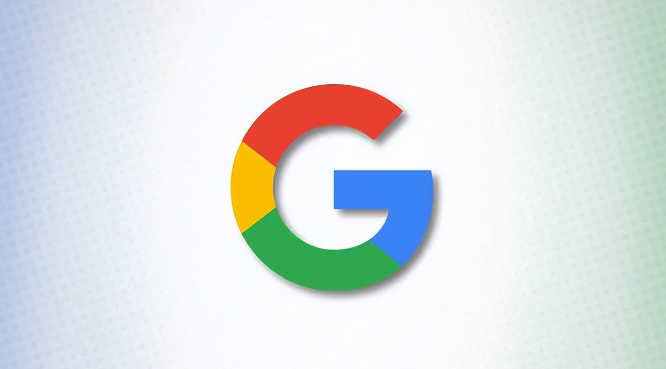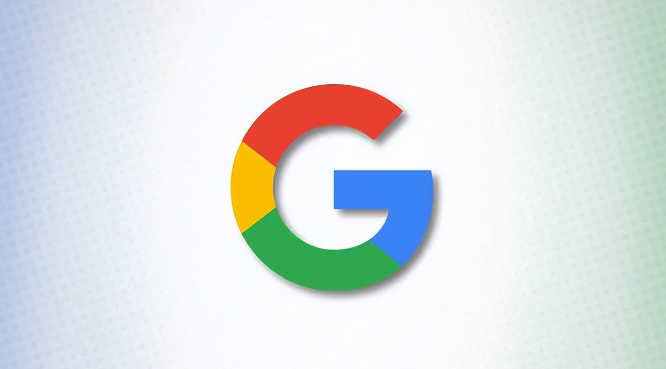
以下是Google Chrome浏览器下载后安装报错的解决方法:
一、检查系统要求
1. 查看操作系统版本:在安装Google Chrome之前,要先确认电脑的操作系统版本。不同的操作系统版本可能对浏览器的安装和运行有不同要求。例如,Windows系统有不同的版本,如Windows 10、Windows 11等,而Mac系统也有相应的版本差异。可以通过在系统中查找“关于本机”或“系统信息”等相关选项来查看操作系统的详细信息。
2. 对比浏览器系统要求:了解Google Chrome对操作系统的最低要求。一般来说,Google Chrome需要较新的操作系统版本才能正常运行。如果操作系统版本过旧,可能无法满足浏览器的安装要求。在这种情况下,需要考虑升级操作系统或者寻找适合旧系统的浏览器版本。
二、检查安装包完整性
1. 重新下载安装包:在下载过程中,由于网络问题或其他原因,可能导致安装包不完整或文件损坏。删除已下载的安装包,重新从Google官方网站下载。确保下载过程顺利完成,没有中断或出错。
2. 校验安装包:有些安装包可能提供了校验文件(如MD5或SHA-1校验值),可以通过相关工具(如WinMD5等)对下载的安装包进行校验,确保文件的完整性。如果校验值不匹配,说明安装包可能已损坏,需要重新下载。
三、关闭安全软件
1. 暂时关闭杀毒软件和防火墙:杀毒软件、防火墙或其他安全软件可能误将Chrome的安装程序识别为威胁,从而阻止安装。暂时关闭这些安全软件的实时监控功能,或者将Chrome安装程序添加到信任列表中,然后再次尝试安装。不过,关闭安全软件会增加系统感染病毒的风险,所以在安装完成后,要及时重新开启安全软件。
2. 检查安全软件日志:如果安全软件阻止了安装,可以查看安全软件的日志,了解具体的阻止原因。根据日志信息,调整安全软件的设置,允许Chrome的安装程序运行。
四、以管理员身份运行安装程序
1. 找到安装程序:在电脑中找到Google Chrome的安装程序,一般是一个“.exe”文件(Windows系统)或者“.dmg”文件(Mac系统)。
2. 右键点击并选择“以管理员身份运行”:在Windows系统中,右键点击安装程序,在弹出的菜单中选择“以管理员身份运行”选项。在Mac系统中,可能需要在安装程序上按住“Ctrl”键并点击,然后选择“以管理员身份运行”(具体操作可能因系统设置和安全策略而有所不同)。以管理员身份运行安装程序可以赋予安装程序更高的权限,有助于解决一些由于系统权限限制导致的安装报错问题。
3. 完成安装:按照安装程序的提示完成安装过程。在安装过程中,可能会出现一些
安全提示,根据自己的判断选择是否允许安装。安装完成后,可以尝试打开浏览器,检查是否能够正常运行。
五、清理系统临时文件和注册表
1. 清理临时文件:系统中的临时文件可能会干扰Chrome的安装。在Windows系统中,可以通过运行“%temp%”命令打开临时文件夹,然后删除其中的文件。在Mac系统中,可以使用第三方清理工具(如CleanMyMac等)清理临时文件。
2. 清理注册表(Windows系统):不正确的注册表项可能导致安装报错。可以使用注册表清理工具(如CCleaner等)清理注册表,但要注意谨慎操作,避免误删重要的注册表项。在清理注册表之前,最好先备份注册表,以防出现问题可以恢复。